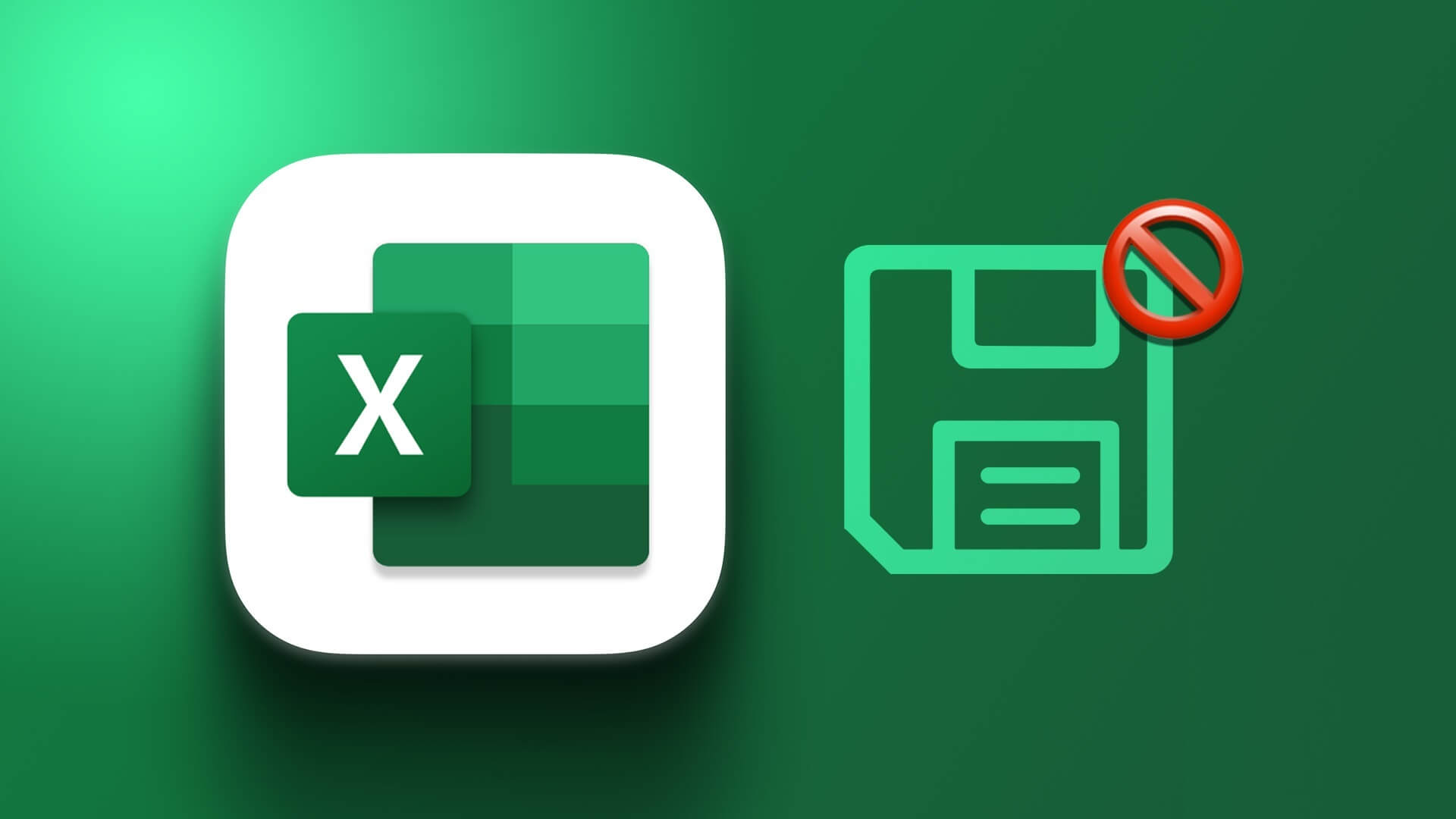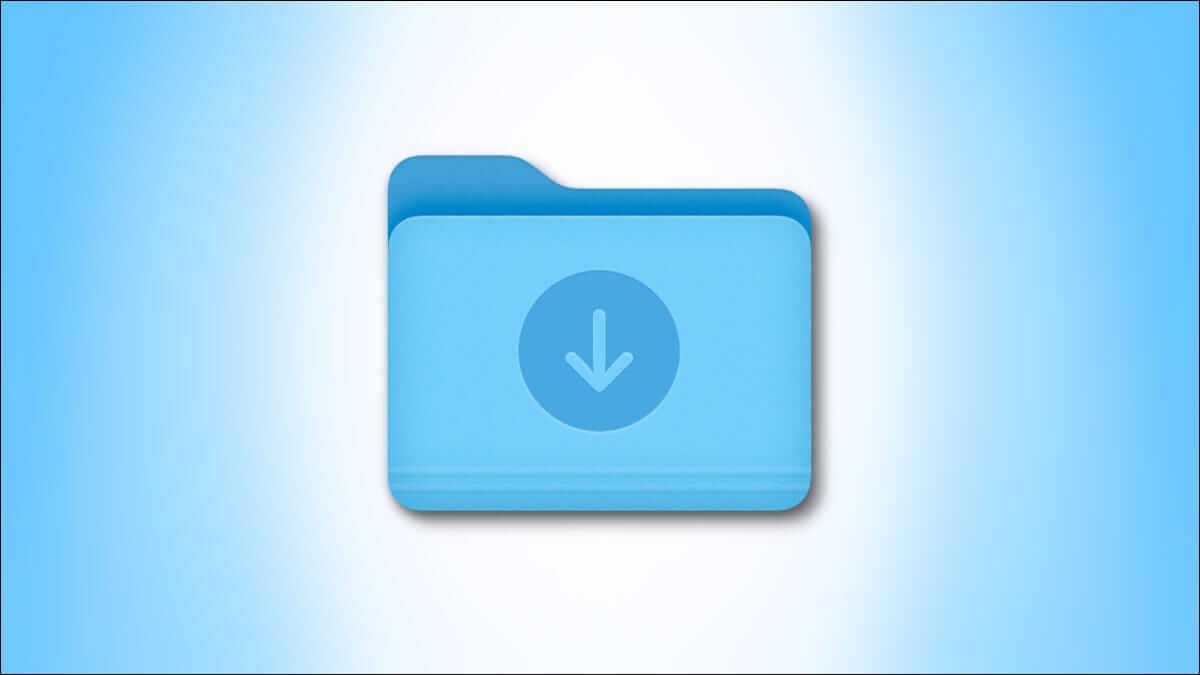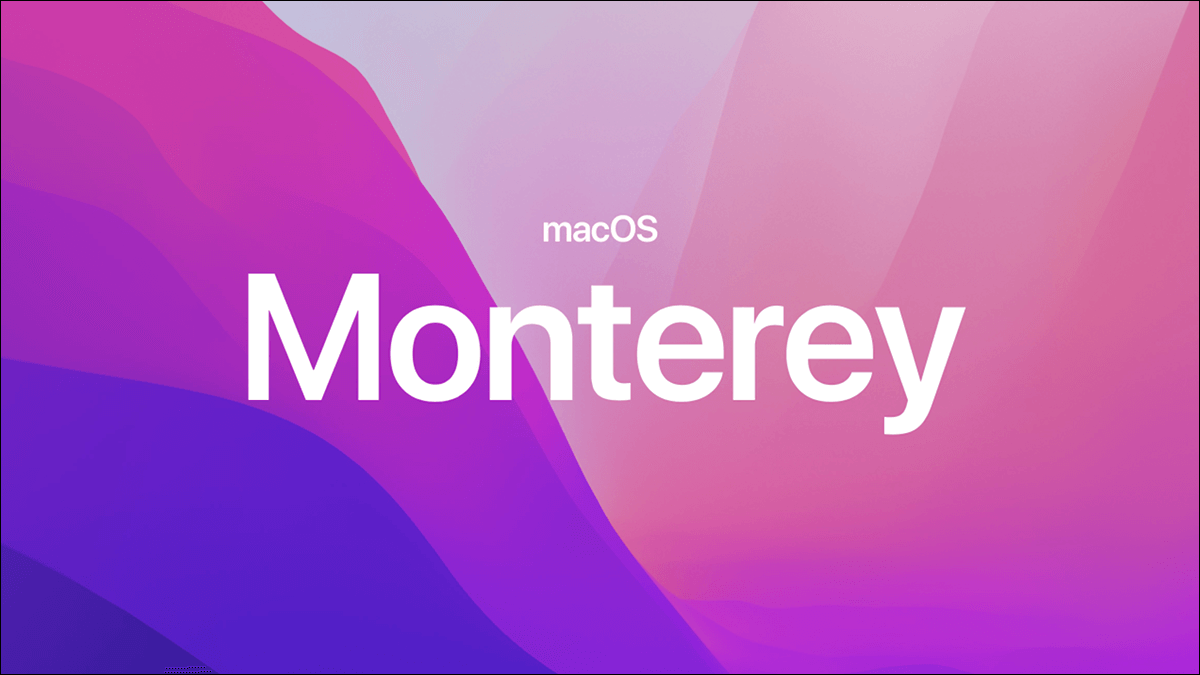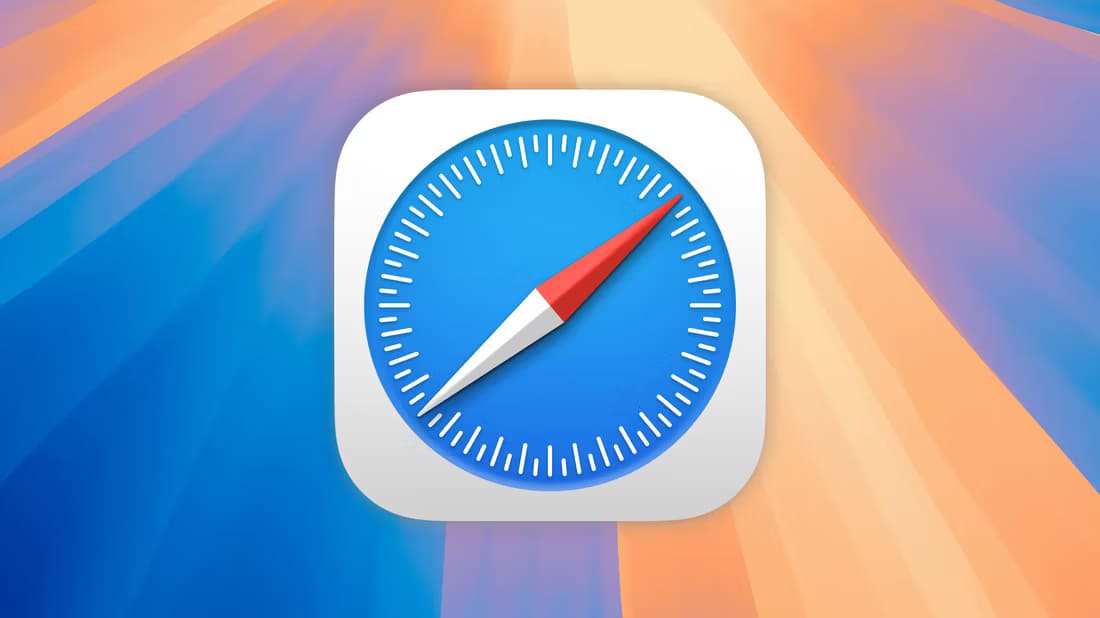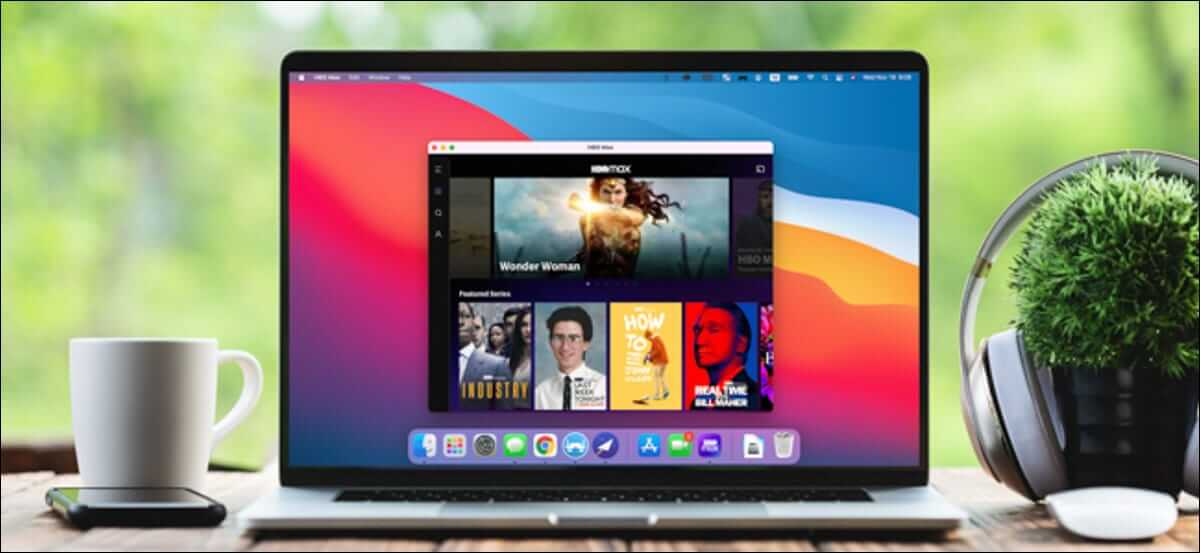Da du først kjøpte Mac-en, kan det hende du ble tiltrukket av flere aspekter. En av disse tingene ville utvilsomt vært den vakre skjermen som mange Apple-enheter er kjent for. Noen ganger støter vi imidlertid på problemer der enhetsskjermen vår begynner å se litt forvirret ut. Og selv om du kanskje er bekymret for at du begynner å få problemer med synet, er sannheten at enheten din sannsynligvis trenger litt omkalibrering. Slik fikser du Macens uklare skjerm.

Hvis du lurer på hvorfor se Mac-skjermen er uskarp Så fortsett å lese; Vi vil avsløre fire løsninger på dette problemet.
Juster lysstyrken
I noen tilfeller er den enkleste måten å fikse en uklar Mac-skjerm på å justere enhetens lysstyrkenivåer. Du har to alternativer hvis du ønsker å få dette til; Vi vil liste opp to av dem nedenfor.
Først må du gå til Mac-kontrollsenteret:
Trinn 1: Klikk på veksleikonet øverst til høyre på Mac-verktøylinjen.
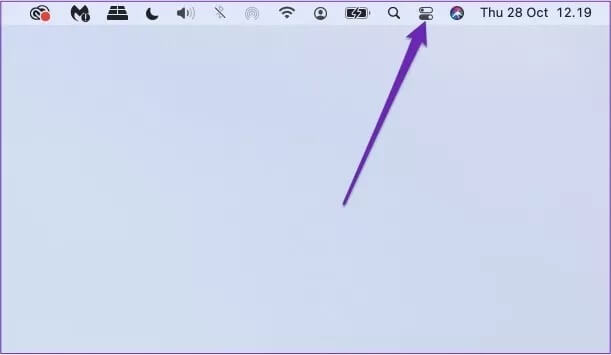
Trinn 2: Under teksten som sier «Vis», flytt glidebryteren til venstre for å dempe skjermen – og til høyre for å gjøre det motsatte.
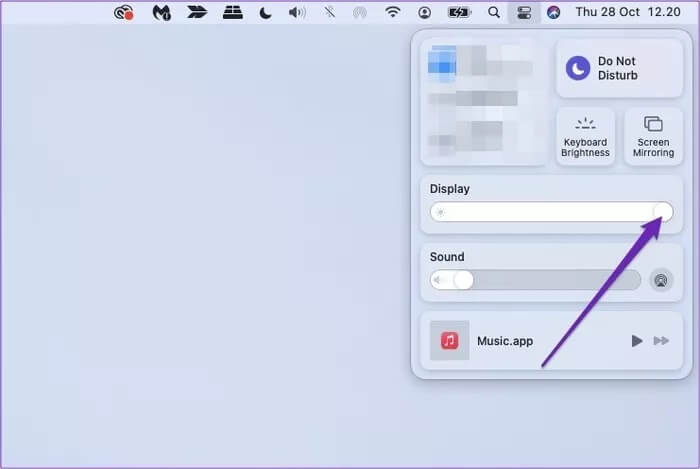
En alternativ måte å gjøre det samme på, og det er spesielt nyttig hvis du vil tilpasse andre skjerminnstillinger, er å gjøre følgende:
Trinn 1: Gå til Apple-logoen øverst til venstre på skjermen.
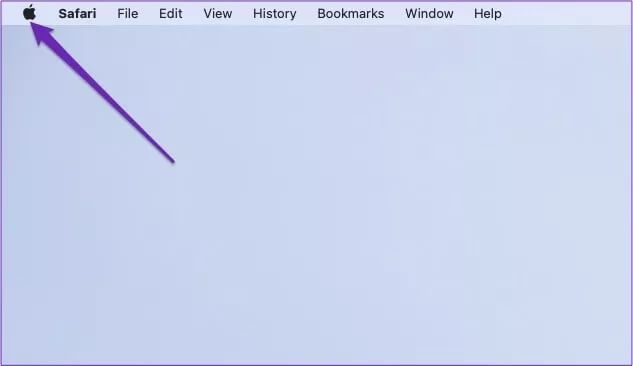
Trinn 2: Klikk på Systemvalg.
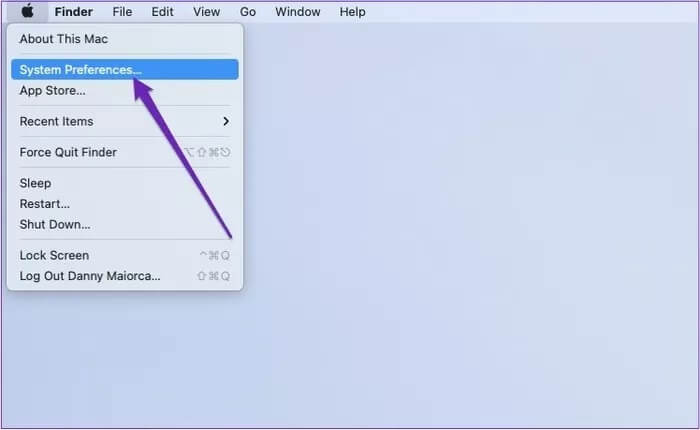
Steg 3: Gå til Skjermer.
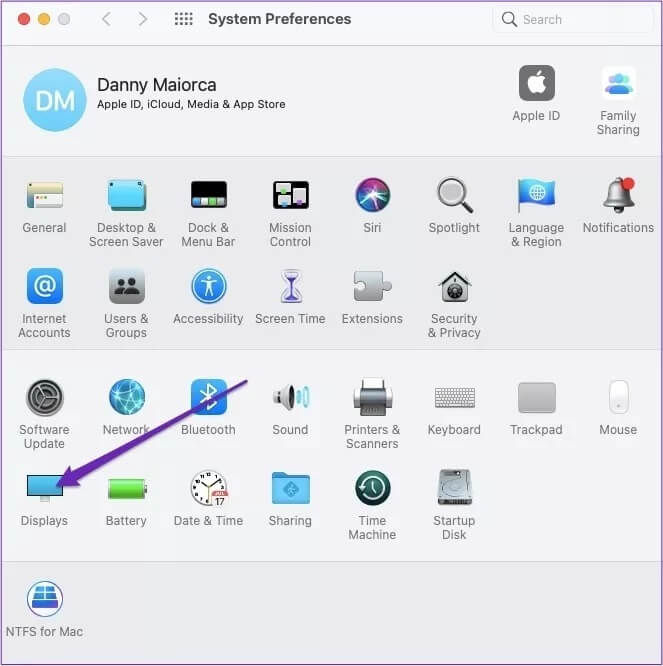
Trinn 4: Flytt lysstyrkeglidebryteren til venstre eller høyre, avhengig av dine preferanser.
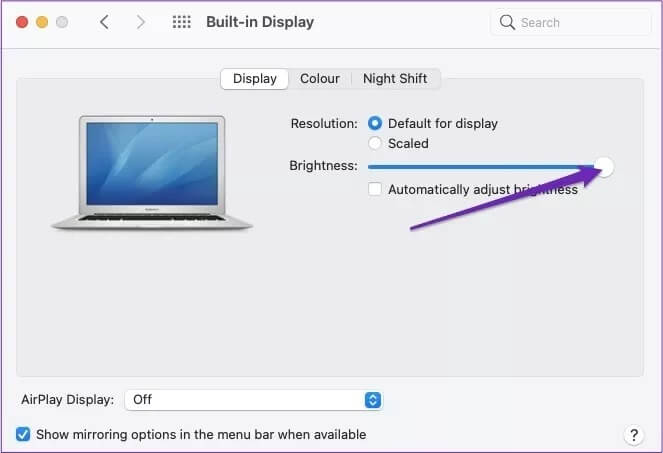
Du kan slå på Juster lysstyrke automatisk for å tilpasse deg forskjellige lysinnstillinger og tider på dagen. Alt du trenger å gjøre er å merke av i boksen under den nevnte glidebryteren.
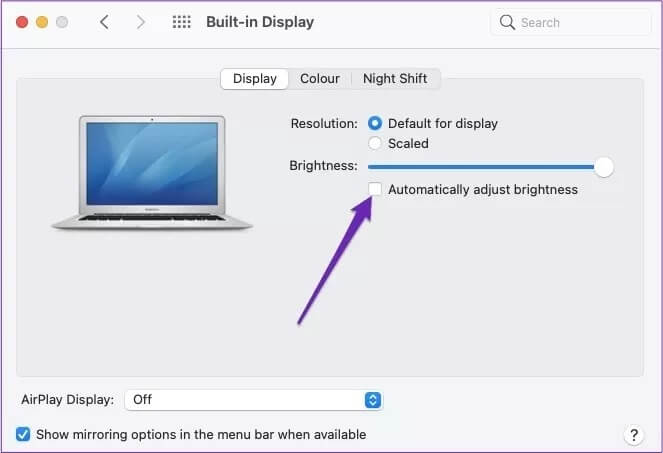
Reduser bevegelse for å fikse uskarp skjerm på Mac
I noen tilfeller kan Mac-skjermen ha mye bevegelse. Hvis du føler at dette er tilfelle, bør det ikke ta lang tid å fikse problemet. Alt du trenger å gjøre er å følge trinnene som er nevnt nedenfor:
Trinn 1: Velg Apple-logoen øverst til venstre.
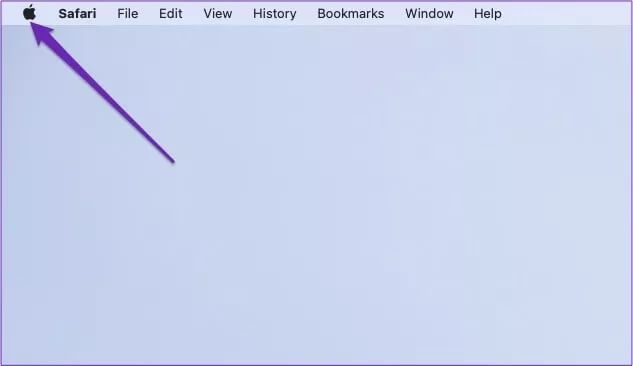
Trinn 2: Åpne Systemvalg ved å klikke på dette alternativet.
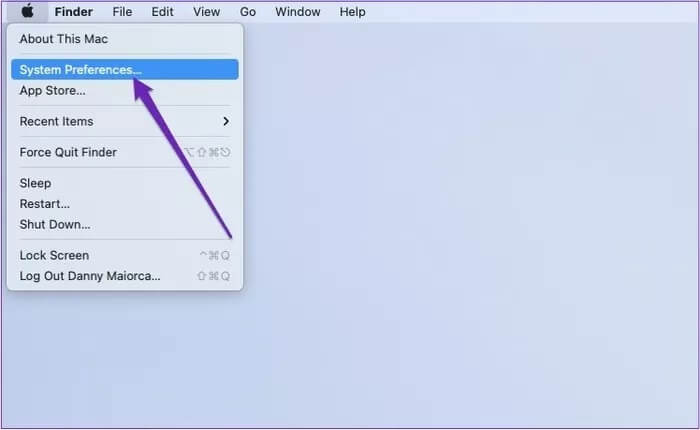
Steg 3: Når Systemvalg-vinduet lastes inn, klikker du på Tilgjengelighet-ikonet.
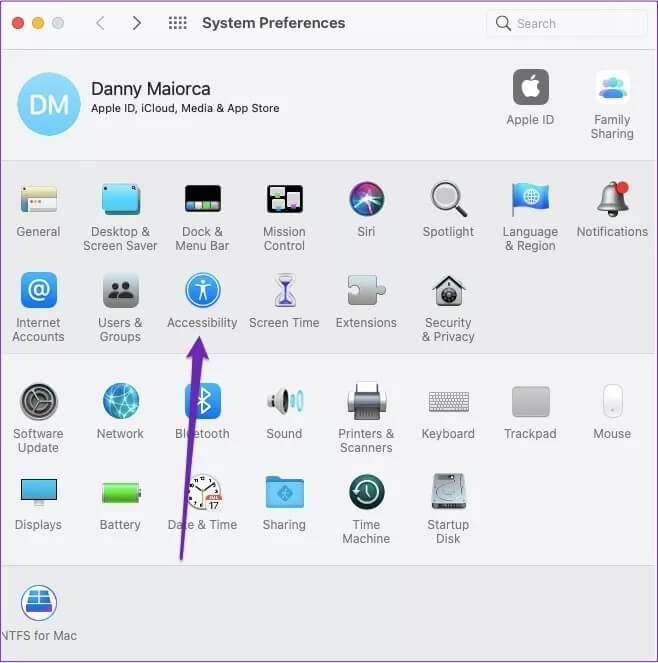
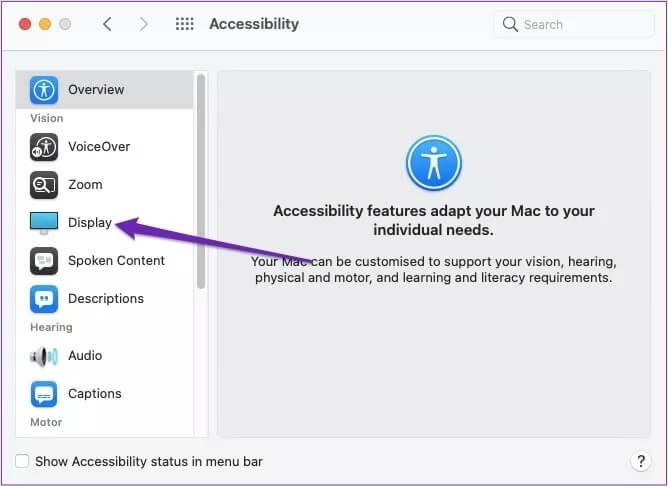
Trinn 5: Velg fanen Vis øverst i vinduet.
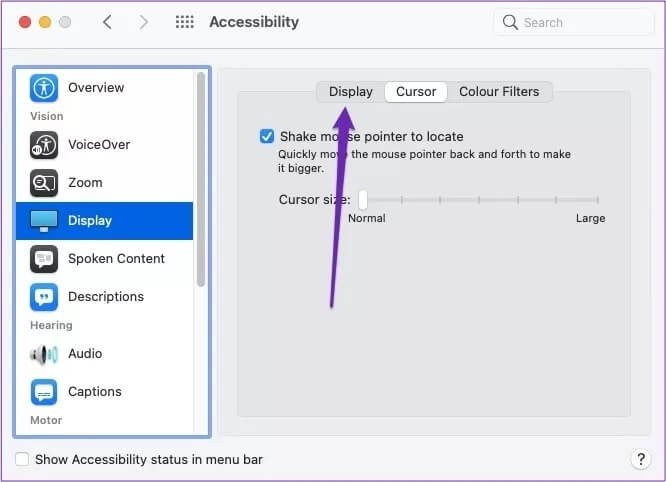
Steg 6: Merk av i boksen ved siden av «Reduser bevegelse».
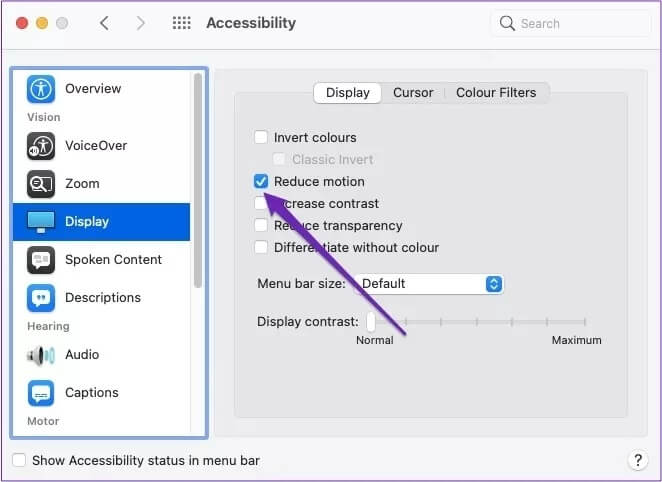
Etter å ha fullført trinnene ovenfor, bør de nødvendige endringene tre i kraft umiddelbart.
Endre skjermoppløsningen
Når du mottar Mac-en, vil den vanligvis gjøre det Juster skjermoppløsningen på standardinnstillingen. I de fleste tilfeller bør dette være tilstrekkelig, og du vil sannsynligvis aldri måtte endre det. Det kan imidlertid være verdt å gjøre dette hvis du opplever at skjermen din har mye uskarphet.
For å endre skjermoppløsningen på din Mac, følg trinnene som er oppført under dette avsnittet.
Trinn 1: Gå til Apple-logoen øverst til venstre på enhetens verktøylinje.
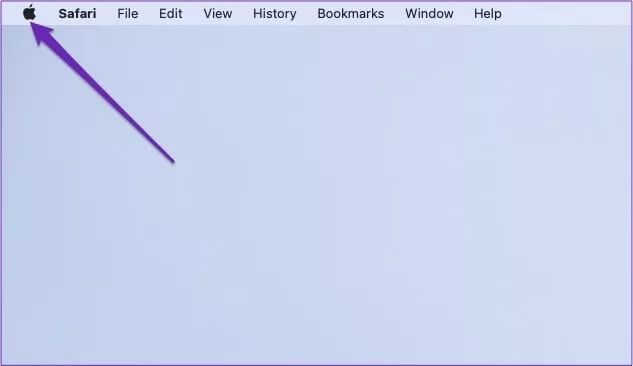
Trinn 2: Klikk på Systemvalg.
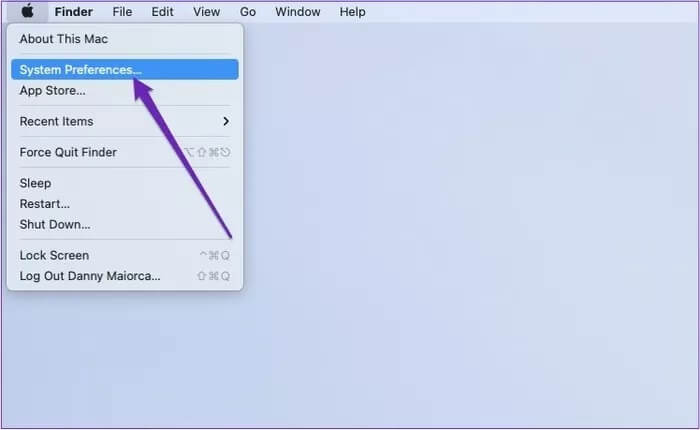
Steg 3: Velg skjermikonet.
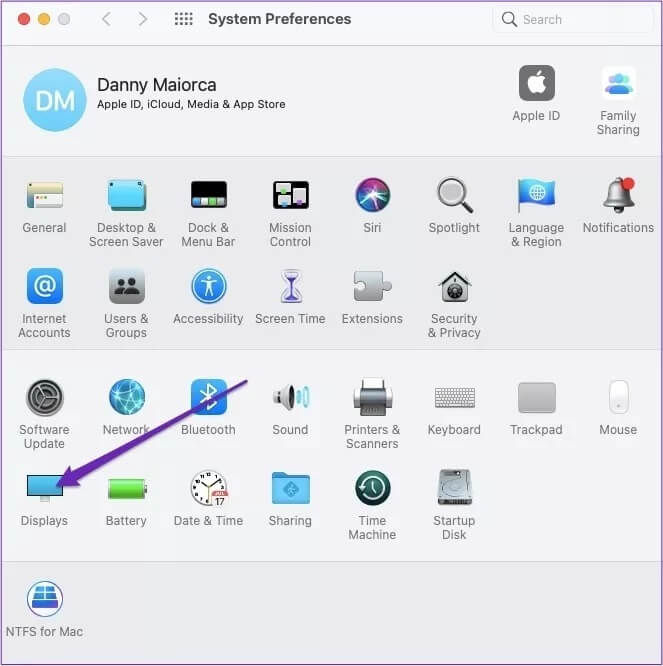
Trinn 4: Klikk på fanen Display.
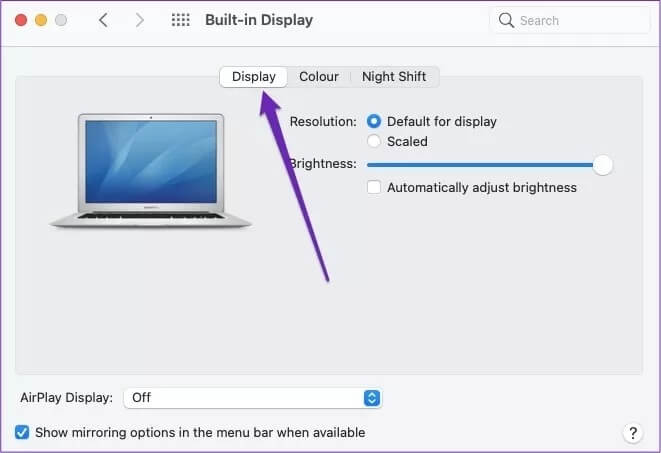
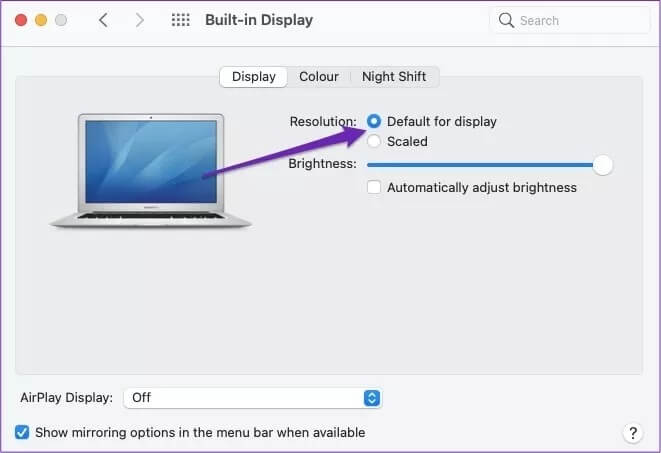
For å fullføre prosessen, må du følge disse trinnene.
Trinn 1: Merk den skalerte sirkelen i stedet for standard for bredde.
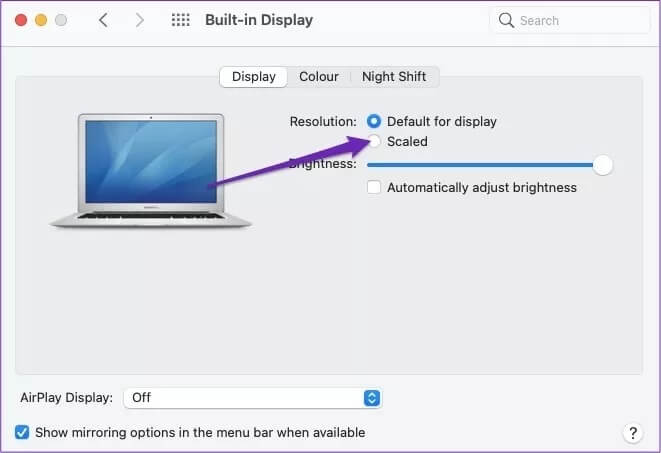
Trinn 2: Klikk på de forskjellige oppløsningsstørrelsene og se hvilken som passer best for deg.
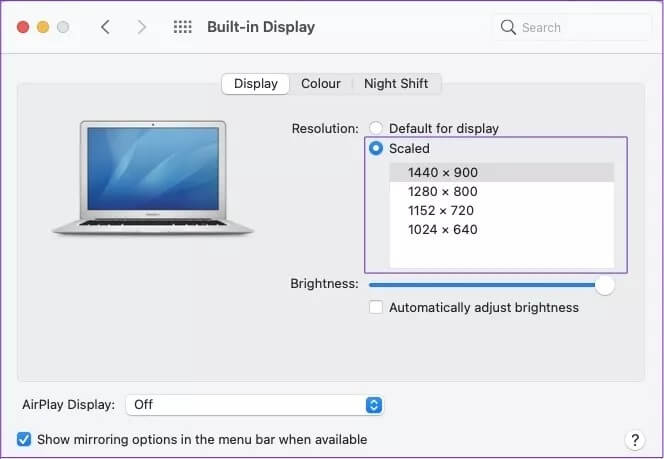
Etter å ha valgt den beste størrelsen for deg, kan du avslutte Systemvalg.
Reduser åpenheten
Hvis du føler at skjermen ikke ser klar nok ut, kan det skyldes Mac-ens gjennomsiktighetsinnstillinger. For å fikse ting og gjøre dem mer ugjennomsiktige:
Trinn 1: Klikk på Apple-logoen øverst til venstre og gå til Systemvalg.
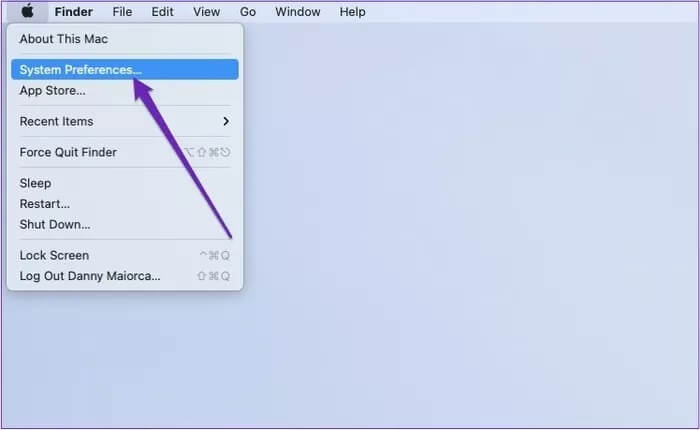
Trinn 2: Velg Tilgjengelighet.
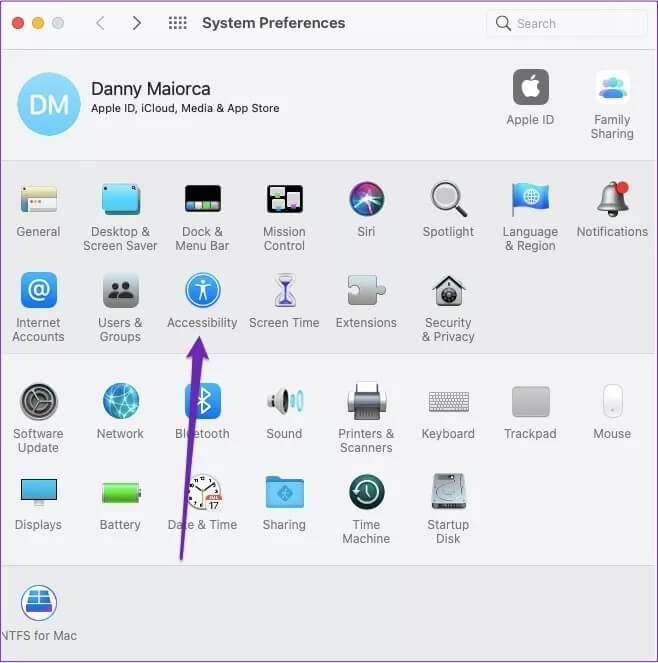
Steg 3: Gå til Vis-delen i sidefeltet.
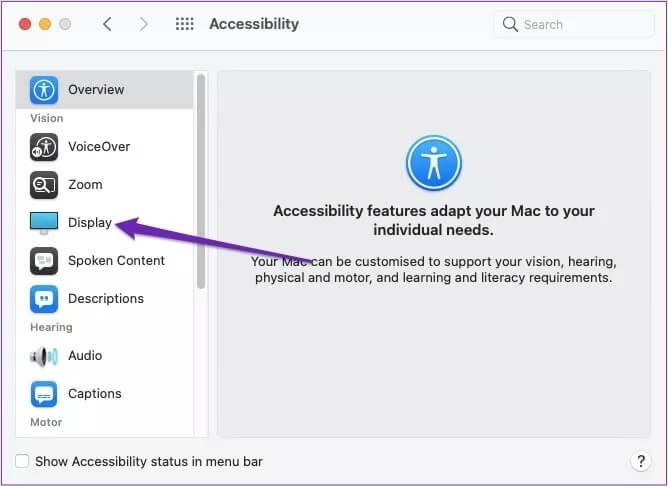
Trinn 4: Merk av i boksen ved siden av «Reduser gjennomsiktighet».
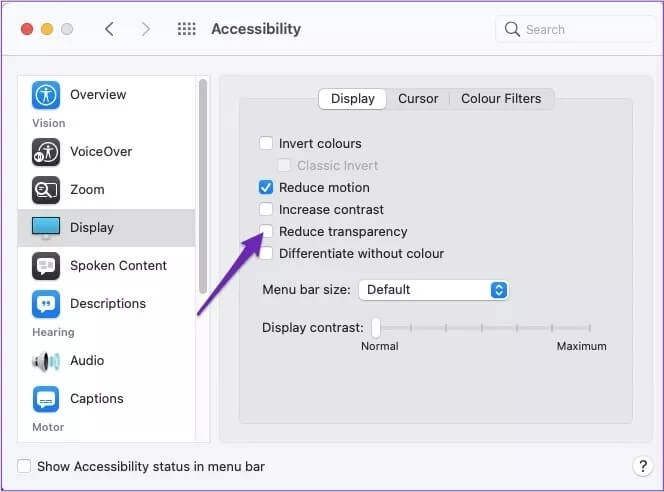
Det er enkelt å fikse uskarp MAC-skjerm
I de fleste tilfeller er det ikke noe stort problem å ha en uskarp Mac-skjerm. Dette betyr imidlertid ikke at det ikke er irriterende. Selv om du fortsatt kan bruke enheten din, ville det vært mindre moro om alt så ut til å være delt hele tiden.
Hvis Mac-skjermen din virker uskarp, er den gode nyheten at dette problemet ikke er veldig vanskelig å fikse. Etter å ha lest denne artikkelen, bør du ha mer enn nok alternativer til å justere innstillingene og fikse uskarp Mac-skjerm. Hvis problemet vedvarer, ta med Mac-en til en Apple Store for en titt.